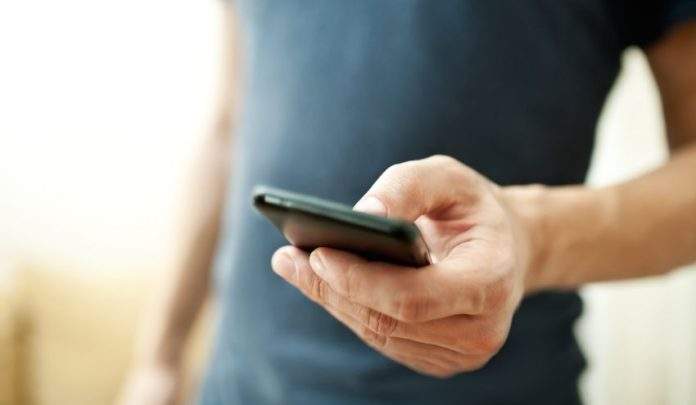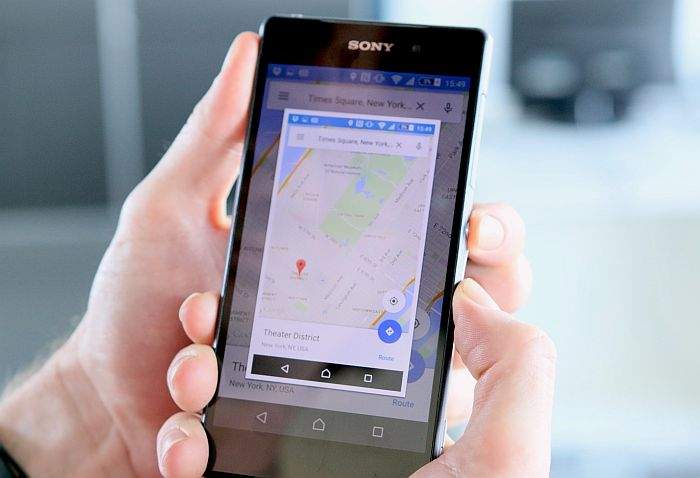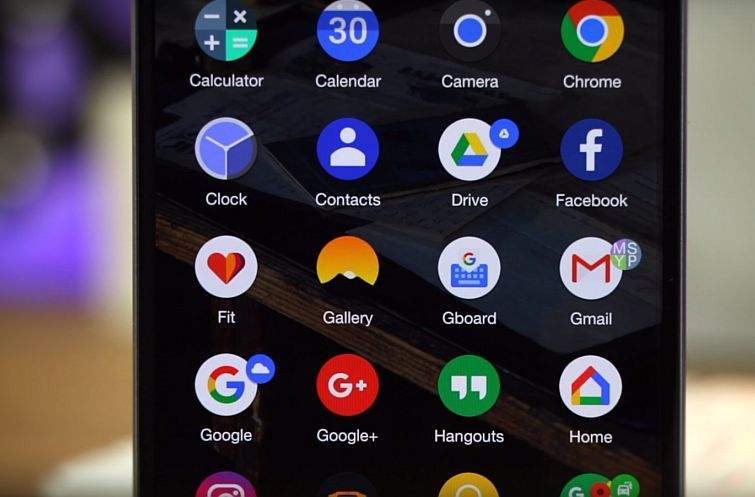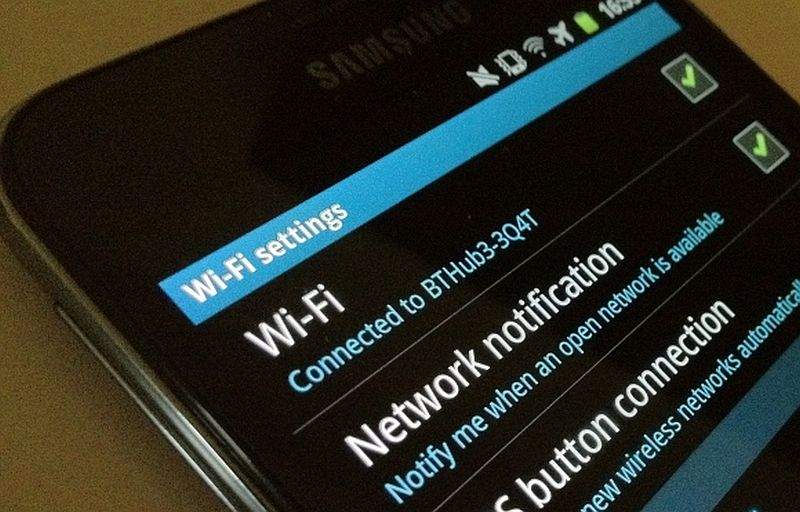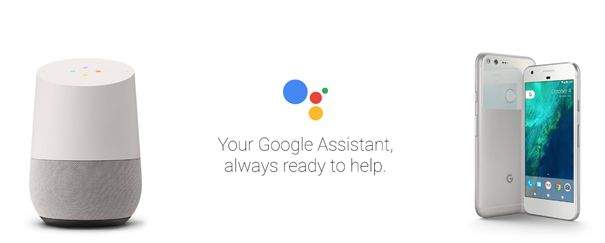Današnji pametni telefoni gotovo s punim pravom u nazivu nose pridjev ”pametni”. S njima možemo toliko toga raditi. Naravno, s obzirom da se potrebe korisnika povećavaju u skadu s time povećavaju se i snaga, odnosno performanse uređaja. Zasloni uređaja su postali veći nego ikada ranije. Danas se recimo zasloni od 5, ili 5.5 inča smatraju premalenima. Veće, brže- bolje to je ono što današnji, moderni korisnici pametnih telefona uglavnom traže i žele.
No nažalost jedna komponenta na pametnim telefonima i uređajima uopće ne prati napredak ostalih. Radi se o litij-ionskim baterijama, koje iako su napredovale, opet nisu na toliko visokom nivou kako bi možda trebale biti. Ovo dovodi do toga da se baterija na velikoj većini Android uređaja jednostavno prebrzo troši.
U nastavku članka ću nešto više reći o tome, točnije o deset načina kako povećati vijek trajanja baterije na svakom Android uređaju.
Savjet broj 1 – pazite na svoju lokaciju
Jedan od najboljih načina kako možete uštedjeti na vijeku trajanja baterije uređaja jest ako isključite funkcije i mogućnosti GPS-a. No je li ovo praktično i koliko je to praktično, o tom potom. Ako želite možete u cijelosti onemogućiti GPS mogućnosti. No postoji bolji način kako ovdje izvući najviše od svoje baterije.
Za početak, osim ako aktivno ne koristite aplikacije za navigaciju način lokacije u svome uređaju prebacite na ”Device Only”. Nakon što uređaj prebacite u ovo stanje, sve koordinate koje se odnose na vaš uređaj će biti određene samo preko GPS informacija. Kod načina ušteda baterije i načina za visoku preciznost većina pametnih telefona pokušat će koristiti i neke druge načine, kao što su Wi-Fi i Bluetooth.
Svaka od takvih opcija povezivosti samo dodatno opterećuje i troši bateriju vašeg uređaja, a vjerujte mi Bluetooth i Wi-Fi ne trebaju biti neprestano uključene (čak ni ako ste stalno u dometu Wi-Fi mreže).
Idite pod Postavke – Security and Location – Location – On (ili Off). Ako vaš uređaj koristi Android Pie ili Android 9.0 trebat ćete otići pod Postavke – Security and Location – Location – Advanced – Scanning – Disable Wi-Fi scanning and Bluetooth scanning. Osim toga ne bi bilo loše onemogućiti odobravanje lokacije kod onih aplikacija koje to ne zahtijevaju cijelo vrijeme. Onemogućivanje lokacije će spriječiti da neka aplikacija u pozadini uključuje vašu lokaciju. Idite pod Postavke – Applications and Notifications – Advanced – App Permissions i ovdje odlučite koje će aplikacije smjeti uključivati vašu lokaciju.
Savjet broj 2 – postavite tamnu pozadinu na ekranu
Ovo će imati učinka samo ukoliko vaš uređaj na sebi ima Super AMOLED ili OLED ekran, s obzirom na to da samo kod ovakvih ekrana crna pozadina pomaže kod uštede energije baterije. S obzirom na to da OLED i Super AMOLED ekrani prikazuju sliku tako da uključuju svaku pojedinu točkicu, pozadine sa manje boja (ili sa ”tamno-crnim” bojama) će pomoći kod uštede.
Savjet broj 3 – sami onemogućite točkice na ekranu svog uređaja
Ako vam se baš ne dopadaju tamne nijanse boja ono što možete sami učiniti jest onemogućivanje točkica boja na ekranu svog uređaja. Ovo možete učiniti uz pomoć aplikacije treće strane koja se zove Pixoff.
Osim kod gledanja filmova ili bilo kakvih drugih sadržaja u visokim kvalitetama, nećete vidjeti opadanje u kvaliteti prikaza slike, pogotovo ako vaš uređaj na sebi daje kvalitetu slike od 1080p.
Savjet broj 4 – onemogućite automatsko spajanje na Wi-Fi mreže
Ova mogućnost je dostupna na Android uređajima još otkako je Android 8.0 Oreo izašao u opticaj. Radi se o mogućnosti Androida uz pomoć koje operacijski sustav sam automatski traži slobodne Wi-Fi mreže čak i onda kada je Wi-Fi sam po sebi onemogućen. Ovo naravno samo dodatno troši energiju baterije vaših uređaja. Kako biste ovu opciju onemogućili idite pod Postavke – Network and Internet – Wi-Fi – Wi-Fi Preferences – Turn off Wi-Fi Automatically.
Savjet broj 5 – pazite na to koje će aplikacije raditi u pozadini
Jeste li znali da velika većina aplikacija koje jednom pokrenete, nakon što ih prestanete koristiti i odete na gašenje aplikacije one i dalje rade? Osim što rade, a da ih ne koristite, rade u pozadini vašeg uređaja i tako dodatno opterećuju bateriju vašeg uređaja. No i ovo se može regulirati.
Idite pod Postavke – Applications and Notifications i ondje pod ovom opcijom kliknite na pojedine aplikacije (to jest na one koje želite onemogućiti da se same uključuju i da rade u pozadini vašeg uređaja) kliknite na Advanced – Battery – Background Restriction. Možete isto tako isprobati jednu vrlo dobru aplikaciju treće strane pod nazivom Greenify koja će vam na vrlo jednostavan i praktičan način sama držati sve aplikacije (koje vi odobrite) isključenima.
Savjet broj 6 – upravljajte pozadinskim podacima svake aplikacije
Ovo je slično kao i savjet broj 5, samo što umjesto da kliknete na opciju ”Battery” kliknite na ”Data Usage”.
Savjet broj 7 – pazite na ”ponašanje” aplikacija
Još jedan način kako se baterija može nepotrebno potrošiti jest zbog toga što se neka aplikacija ”ponaša” na način kako se ne bi trebala ponašati. Bilo da se radi o grešci unutar aplikacije ili u tome da se ona uporno pokreće, nepravilan rad aplikacije može utjecati na povećanu potrošnju baterije (i u nekim slučajevima podatkovnog prometa).
Idite pod Postavke – Battery – Menu – Battery Usage i ondje promotrite koja od aplikacija najviše troši bateriju. Ako vidite da neka troši, a ne koristite je često (ili uopće), deinstalirajte je.
Savjet broj 8 – pokušajte sa ”Lite” verzijama aplikacija
Još jedan odličan način kako uštedjeti na energiji baterije jest prebacivanje na Lite verzije aplikacija. Danas postoji sve veći broj Lite verzija određenih aplikacija, pogotovo onih za komunikaciju i pregledavanje interneta. Ako želite uštedjeti na bateriji, pokušajte recimo sa Facebook Lite, Messenger Lite, Opera Mini i ili sličnim aplikacijama koje su usmjerene na uštedu.
Savjet broj 9 – onemogućite Google Assistant
Istina je da Google Assistant ima svojih dobrih strana i da može biti vrlo koristan. No u isto vrijeme radi se o jednoj od Android mogućnosti koje možda i najviše ”piju sok” iz baterije vašeg uređaja. Idite u Google aplikaciju – More – Settings – Google Assistant – opet Settings – Assistant. Kliknite na naziv vašeg uređaja i nakon toga isključite Google Assistant.
Savjet broj 10 – sinkronizirajte postavke svog uređaja
Obavijesti koje dobivamo mogu biti manje i više važne. No ako vidite da vaš uređaj jednostavno biva zatrpan silnim obavijestima, onemogućite automatsko sinkroniziranje. Nakon što onemogućite ovo vidjet ćete samo obavijesti o novom sadržaju i to samo nakon što sami otvorite i osvježite aplikaciju.
Idite pod Postavke (ili Settings) – Accounts – Automatically Sync Data. Ovdje možete onemogućiti automatsko sinkroniziranje za svaku pojedinu aplikaciju ili za sve zajedno.
Piše: Z.K.